Sublime Text是轻量高效的跨平台代码编辑器,支持多语言和插件扩展。首先从官网下载安装,可选激活去除提示;接着通过控制台安装Package Control插件管理工具;再使用命令面板安装Emmet、BracketHighlighter等常用插件;最后在用户设置中配置tab大小、换行、高亮等个性化选项以提升开发体验。
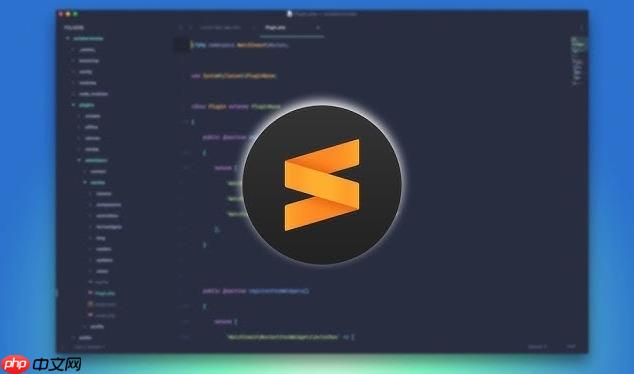
如果您尝试在开发环境中使用一款轻量且高效的代码编辑器,Sublime Text 是一个广受欢迎的选择。它支持多种编程语言、具备强大的插件系统,并能跨平台运行。以下是安装与配置 Sublime Text 的详细步骤:
一、下载并安装 Sublime Text
从官方渠道获取最新版本的 Sublime Text 可确保软件稳定性和安全性。避免使用第三方修改版,以防引入潜在风险。
1、访问 Sublime Text 官方网站 https://www.sublimetext.com。
2、根据您的操作系统选择对应版本(Windows、macOS 或 Linux)。
3、下载完成后,运行安装程序并按照提示完成安装流程。
二、激活 Sublime Text(可选)
Sublime Text 提供无限期试用,但会不定期弹出购买提醒。若您希望永久使用且去除提示,可进行合法授权。
1、打开 Sublime Text,在菜单栏点击 Help → Enter License。
2、输入官方购买获得的许可证密钥。
3、确认信息无误后点击“OK”,软件将完成激活。
三、安装 Package Control 插件管理工具
Package Control 是 Sublime Text 的核心扩展管理器,通过它可以便捷地安装主题、语法高亮和开发辅助工具。
1、按下 Ctrl+`(反引号)快捷键,打开 Sublime 控制台。
2、粘贴适用于当前版本的安装命令(以最新稳定版为例):
import urllib.request,os,hashlib; exec(urllib.request.urlopen(‘https://packagecontrol.io/installation’).read().decode(‘utf-8’))
3、回车执行命令,等待安装完成。重启编辑器后可在 Preferences 菜单中看到 Package Control 选项。
四、配置常用开发环境插件
通过 Package Control 安装实用插件,可以显著提升编码效率和体验。
1、按下 Ctrl+Shift+P 打开命令面板,输入 “Install Package” 并选择对应操作。
2、搜索并安装以下常用插件:
– Emmet:用于 HTML/CSS 快速编写。
– BracketHighlighter:高亮匹配的括号和标签。
– GitGutter:显示行变更状态(新增、修改、删除)。
– AutoFileName:自动补全文件路径。
– Theme – Material Design:现代化界面主题。
五、自定义用户设置以优化编辑体验
通过修改用户配置文件,可以调整编辑行为以适应个人习惯。
1、进入菜单 Preferences → Settings。
2、在右侧用户设置区域添加以下常用配置项:
{
“tab_size”: 4,
“translate_tabs_to_spaces”: true,
“word_wrap”: “auto”,
“highlight_line”: true,
“auto_complete_selection”: true,
“scroll_past_end”: true
}
3、保存文件,设置立即生效。
sublime css linux word html git windows 操作系统 编码 编程语言 工具 mac css html auto windows macos sublime text https linux


